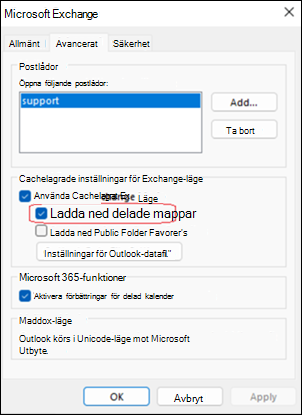Senast uppdaterad: 30 september 2025
PROBLEM
Det här är de aktuella problemen med tjänstsökning efter delade postlådor.
-
Serverassisterad sökning returnerar inte resultat när du söker i aktuell mappomfång och sortering efter kategorier.
-
Outlook kraschar när du söker i en delad mapp/postlåda med serverassisterad sökning.Steg för att reproducera:
-
Öppna Outlook.
-
Välj kalendermodulen .
-
Markera en delad kalender.
-
Välj den delade kalendern.
-
I sökfältet (Aktuell mapp) söker du efter ett nyckelord (t.ex. "test").Förväntat resultat: Sökresultat visas Verkligt resultat: Outlook kraschar
Status:Åtgärdat för produktion i version 2510 version 19328.20000. Korrigeringen är tillgänglig för testning i Betakanal version 2510 19314.15000.
-
-
Serverassisterad sökning mot onlinepostlådor uppdateras inte när resultaten ändras.Steg för att reproducera: Kundens repro var mot en ombudspostlåda med nedladdade delade mappar inaktiverade. Vi kan också reproducera med en enskild postlåda i onlineläge.
-
Postlåda i onlineläge.
-
Välj en mapp, sök efter objekt i mappen, "Aktuell mapp" är omfattning.
-
Välj ett av sökresultaten och dra det till en angränsande mapp.Förväntat resultat: Objektet försvinner från sökningen Verkligt resultat: Objektet är fortfarande i sökningar, vi får felmeddelanden som försöker klicka på det.
Obs!: Det här problemet kan också uppstå när du anger en kategori eller markerar ett objekt som läst/oläst.
-
-
Om du inaktiverar serverassisterad sökning kan svar från sökresultat stanna kvar i Utkorgen.Steg för att reproducera:
-
Allt följande måste vara sant:
-
HKEY_CURRENT_USER\software\policies\Microsoft\office\16.0\outlook\search::D isableServerAssistedSearch (DWORD) 1
-
HKEY_CURRENT_USER\Software\Microsoft\Office\16.0\Outlook\Preferences::D elegateSentItemsStyle (DWORD) 1
-
Synkroniseringsreglaget är inställt på något annat än den fullständiga postlådan
-
Läsa och hantera (fullständig åtkomst) som beviljats av en annan postlåda (som sedan visas som en annan postlåda i Outlook)
-
-
Öppna Outlook, visa den primära inkorgen.
-
Välj sökfältet, gör en sökning (det spelar ingen roll vad som händer om du ser resultat).
-
När sökningen är klar rullar du längst ned och väljer Mer.
-
Välj ett meddelande i resultat och svar (infogat eller inte, spelar ingen roll).
-
Skicka svar.Förväntat resultat: Skickat objekt flyttas från Utkorgen till mappen Skickat Verkligt resultat: Skickat objekt stannar kvar i Utkorgen (men e-post skickas)
-
STATUS: UNDERSÖKS
Problemen som anges ovan har eskalerats som snabbkorrigeringar till Outlook-teamet. Det finns ingen ETA för triage och åtgärda överväganden. Vi uppdaterar det här avsnittet när Outlook-teamet har sorterat objekten och eventuella statusuppdateringar.
LÖSNING
-
Inaktivera tillfälligt serverassisterad sökning, som återgår till den äldre Windows-skrivbordssökningen, med följande registernyckel: HKEY_CURRENT_USER\software\policies\Microsoft\office\16.0\outlook\search DWORD: DisableServerAssistedSearch Värde: 1
-
Inaktivera Ladda ned delade mappar. Det här steget inaktiverar cachelagrat läge och den delade postlådan tar längre tid att arbeta med. Mer information finns i Aktivera cachelagrat Exchange-läge.
Viktigt!: Om du upplever något av problemen i artikeln kan du testa om det räcker med att inaktivera Ladda ned delade mappar för att minimera problemet. Eftersom du inaktiverar cachelagrat läge har den delade postlådan försämrat prestanda. Registernyckeln är den primära rekommenderade lösningen och inaktiverar tjänstsökning för hela profilen. Om du inaktiverar Ladda ned delade mappar inaktiveras bara för den specifika postlådan. Använd någon av lösningarna, men inte båda samtidigt.
-
Välj Fil > Kontoinställningar > Kontoinställningar.
-
Välj namnet på Microsoft 365-kontot med den manuellt tillagda delade postlådan och välj Ändra.
-
Välj Fler inställningar och sedan Avancerat.
-
Avmarkera Ladda ned delade mappar.
-
Välj Ok och sedan Nästa.
Ytterligare resurser
Hur Outlook för Windows är anslutet till Exchange Online använder Microsoft Search
Fler resurser

Fråga experterna
Läs vår blogg, få kontakt med experter och diskutera de senaste nyheterna, uppdateringarna och bästa metoderna för Outlook.

Få hjälp i communityn
Ställ en fråga och ta del av lösningar från supportagenter, MVP-medlemmar, tekniker och Outlook-användare.

Föreslå en ny funktion
Vi tycker om att läsa dina förslag och feedback! Dela dina synpunkter. Vi lyssnar.
Se även
Korrigeringar eller lösningar för de senaste problemen i klassiska Outlook för PC